
Užívateľ často po zakúpení nového notebooku alebo po nainštalovaní operačného systému na ňom stojí pred úlohou nainštalovať ovládače vhodné pre všetky komponenty. Model notebooku ASUS K53U nie je v tomto smere výnimkou. Všetci vlastníci tohto zariadenia budú skôr alebo neskôr musieť nainštalovať softvér, aby zabezpečili správnu interakciu s operačným systémom. To je presne to, o čom chceme hovoriť v rámci dnešného článku, ktorý sme čo najpodrobnejšie analyzovali všetky dostupné metódy.
Inštalácia ovládačov pre laptop ASUS K53U
Upozorňujeme, že model príslušného notebooku má zabudovanú jednotku DVD, čo znamená, že súprava by mala obsahovať disk, ktorý obsahuje všetok potrebný softvér. Ak takéto CD máte, jednoducho ho vložte, počkajte, kým sa načíta, a podľa pokynov nainštalujte ovládače. Potom reštartujte operačný systém a notebook môžete využívať naplno. Ak taký disk neexistuje alebo vám metóda z nejakého dôvodu nevyhovuje, pokračujte implementáciou nasledujúcich možností.
Metóda 1: Stránka oficiálnej podpory spoločnosti ASUS
Oficiálna webová stránka spoločnosti je miestom, kde nájdete úplne všetky informácie a dokumentáciu o vyrobených výrobkoch. Okrem toho existujú aj oddiely s podporou, odkiaľ sa načítajú ovládače potrebné pre model. ASUS má aj takúto stránku a sťahovanie softvéru cez ňu sa deje takto:
Prejdite na oficiálnu webovú stránku spoločnosti ASUS
- Prejdite sami na hlavnú stránku alebo jednoducho kliknite na odkaz uvedený vyššie. Tam kliknite na sekciu „Služba“ a v zobrazenej ponuke vyberte možnosť "Podpora".
- Môžete začať hľadať v kategóriách zariadení, ale bude jednoduchšie zadať názov modelu do príslušného riadku a prejsť na stránku produktu kliknutím na príslušný výsledok.
- Tu vás sekcia zaujala „Ovládače a pomôcky“.
- Najskôr určte verziu OS s prihliadnutím na bitovosť, pretože od toho závisí aj kompatibilita stiahnutých súborov.
- Potom prehľadajte zoznam s ovládačmi a začnite sťahovať požadované ovládače.
- Uložia sa do vášho počítača ako samostatné archívy.
- Všetky stiahnuté komponenty na webe sú datované, čo vám pomôže vyhnúť sa nejasnostiam pri hromadnom sťahovaní všetkého dostupného softvéru.
- Zostáva len otvoriť každý archív a postupne spustiť súbory "Setup.exe"počas čakania na dokončenie inštalácie.
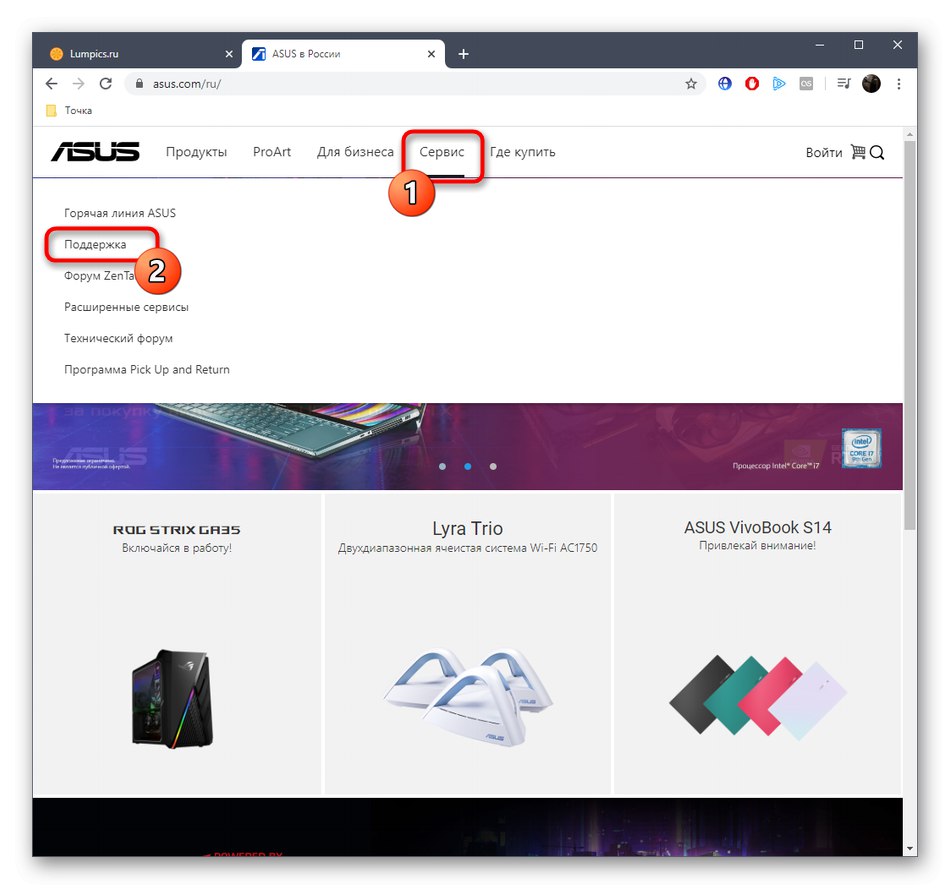
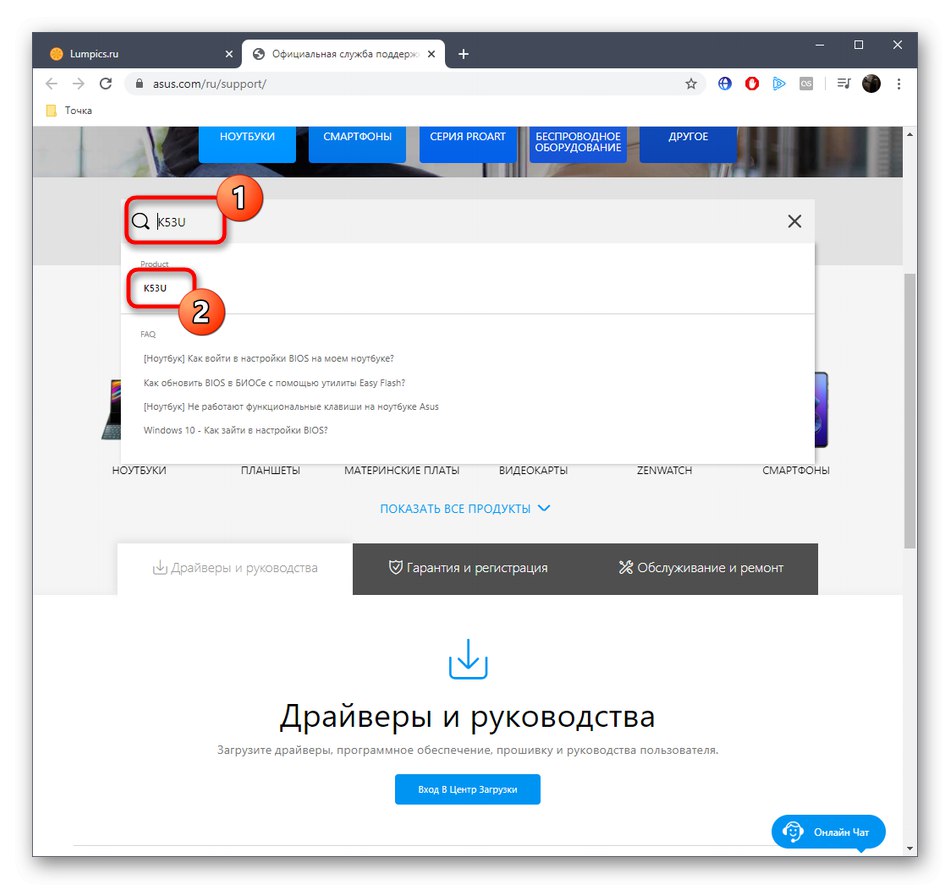

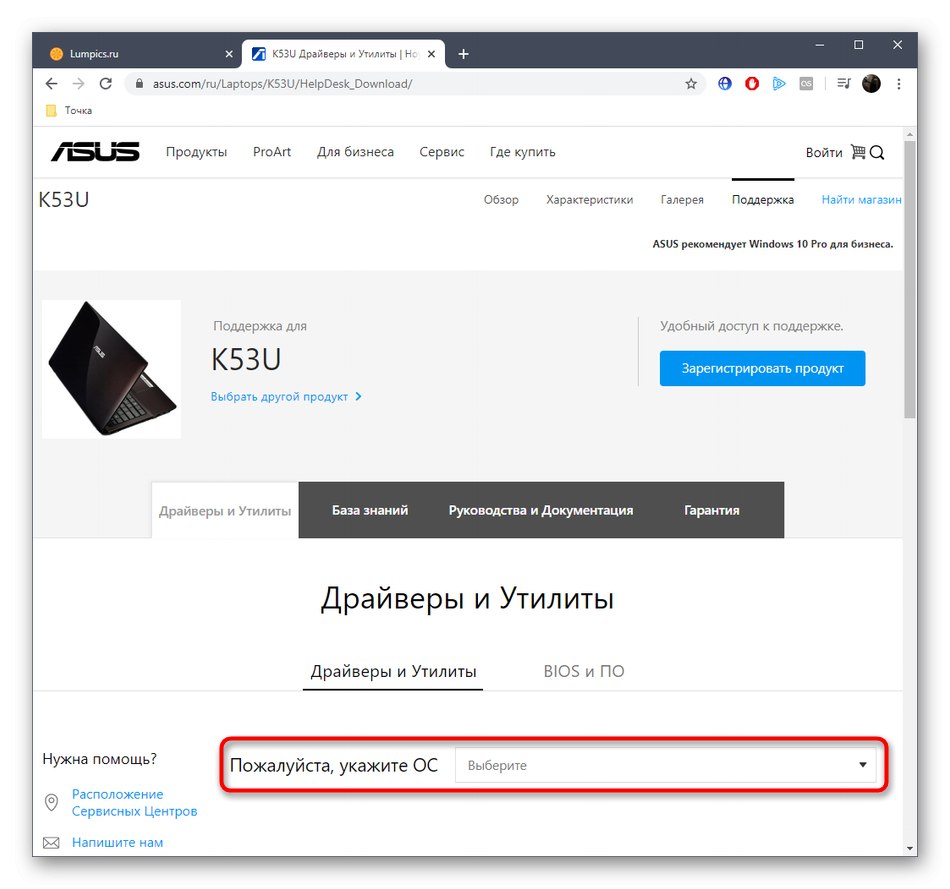
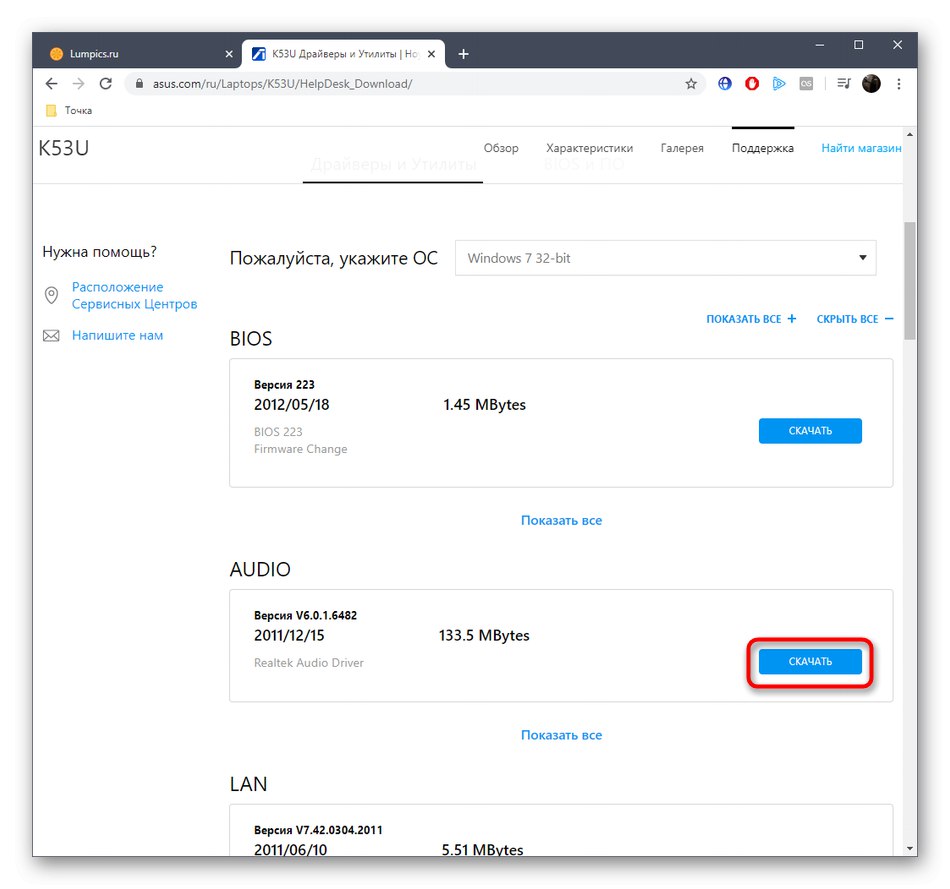
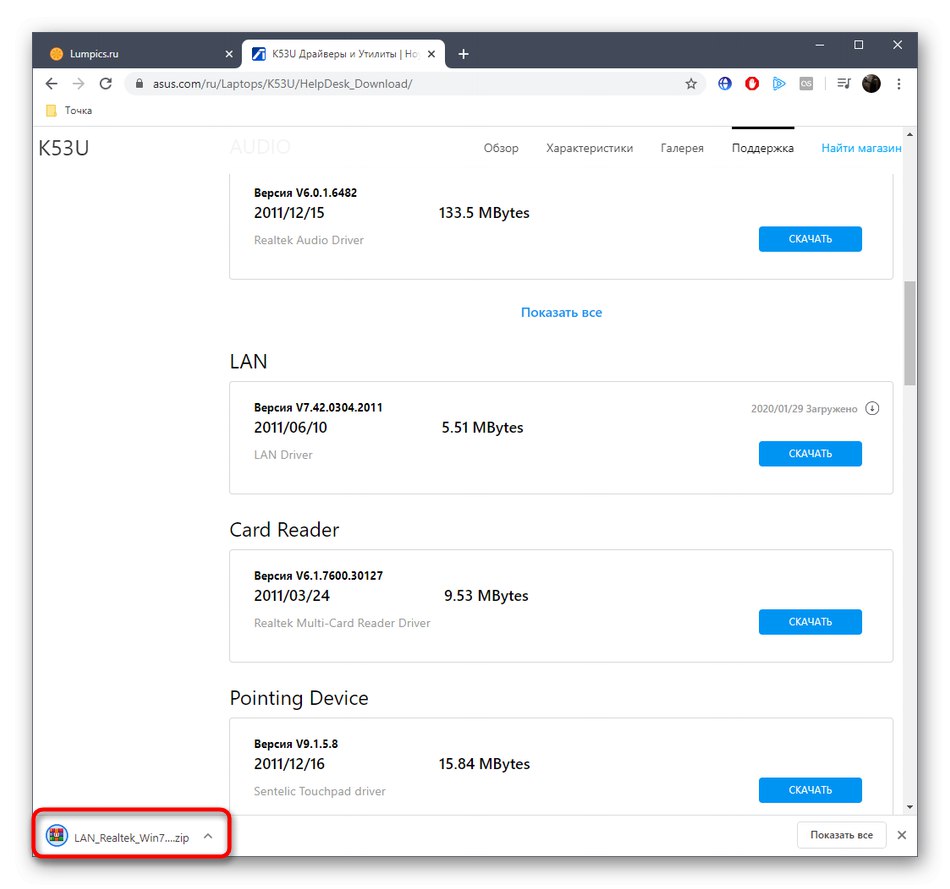
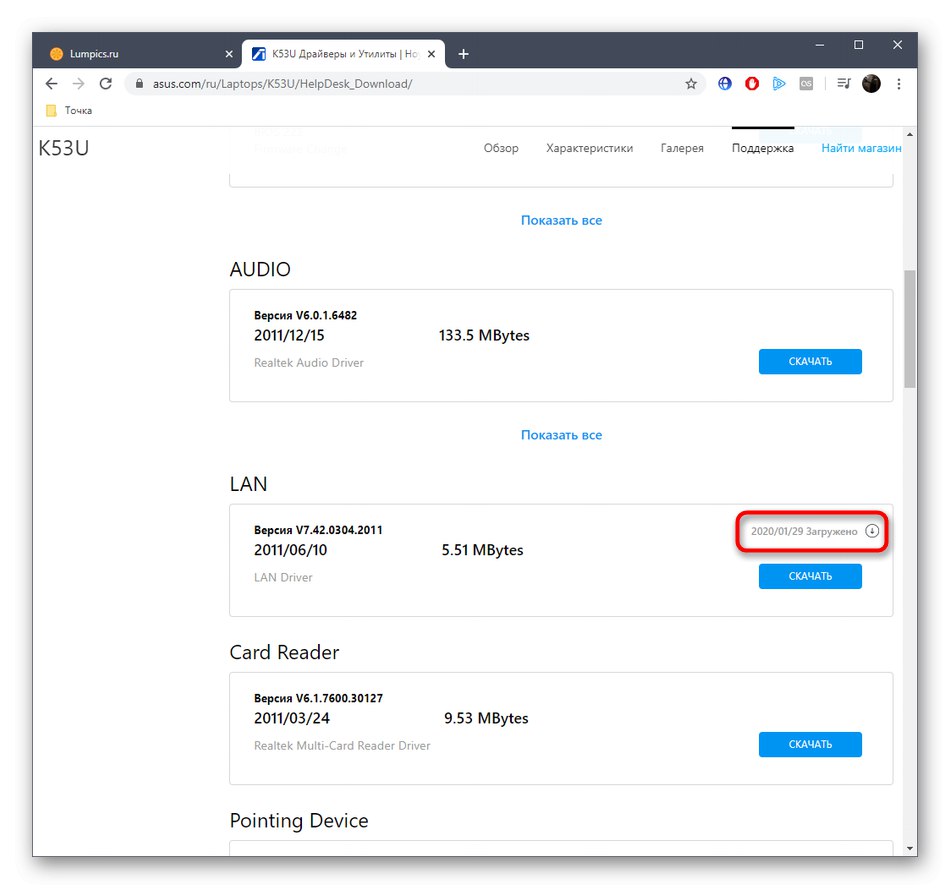
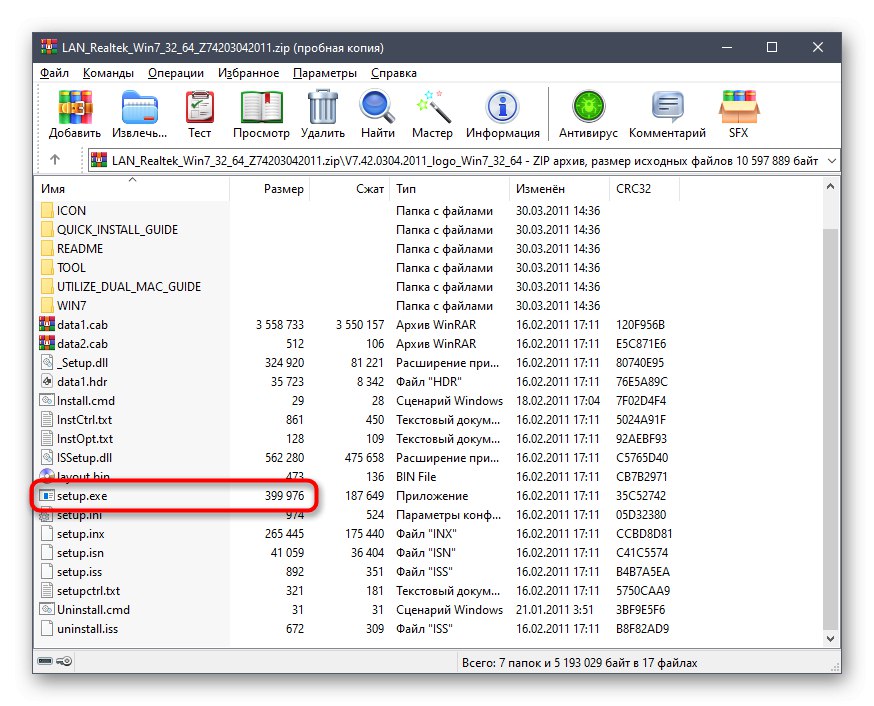
Aby sa zmeny prejavili, odporúčame vám najskôr nainštalovať všetky ovládače a potom reštartovať prenosný počítač. Bude to oveľa jednoduchšie ako vytvorenie novej relácie po inštalácii jednotlivých ovládačov.
Metóda 2: ASUS Official Utility
Vyššie opísaná metóda nie je z rôznych dôvodov vhodná pre všetkých používateľov. V takom prípade môžete venovať pozornosť oficiálnemu nástroju od spoločnosti ASUS, ktorý vykoná vyššie popísané akcie v automatickom režime. Najskôr si však musíte stiahnuť a nainštalovať samotný obslužný program, čo sa stane takto:
- Prejdite na stránku podpory ASUS K53U, ako je uvedené vyššie, a potom otvorte sekciu „Ovládače a pomôcky“.
- Nezabudnite uviesť verziu operačného systému.
- Potom v sekcii „Pomôcky“ vyhľadajte aktualizáciu ASUS Live Update a začnite sťahovať tento komponent.
- Po dokončení sťahovania otvorte výsledný archív.
- Nájdite v ňom inštalačný súbor, spustite ho a podľa pokynov na obrazovke vykonajte jednoduchú inštaláciu softvéru.
- V okne Asus Live Update kliknite na „Okamžite skontrolovať dostupnosť aktualizácií“.
- Na konci tohto postupu nainštalujte všetky nájdené súbory.
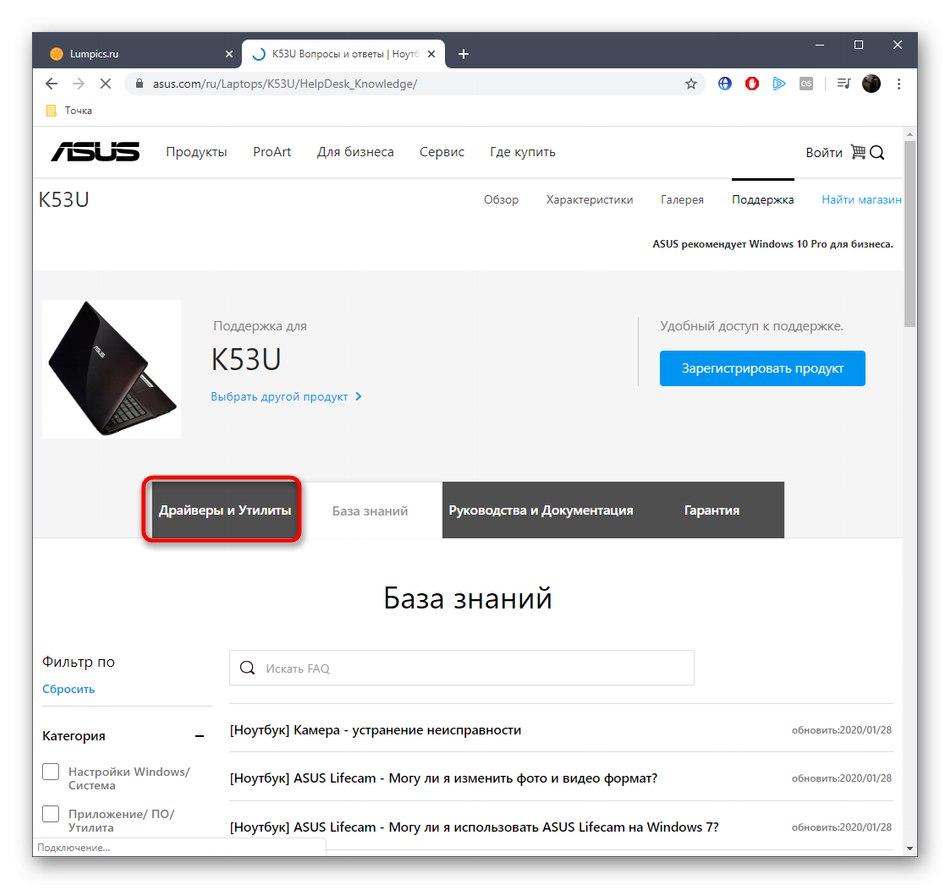
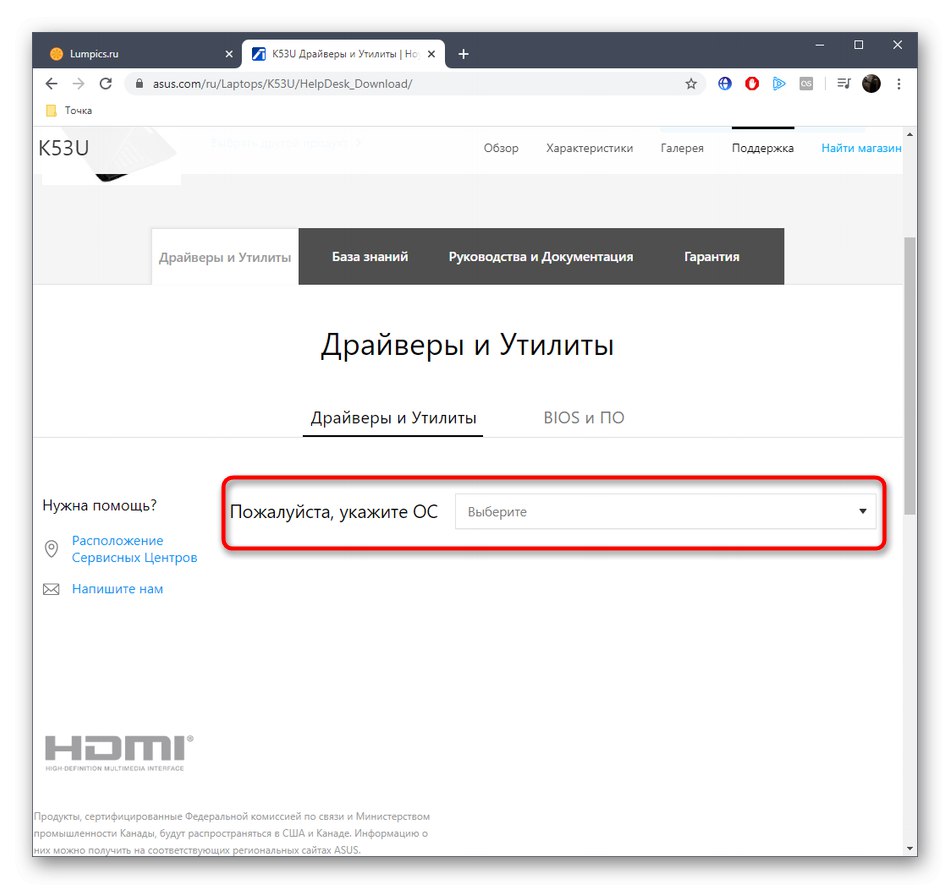
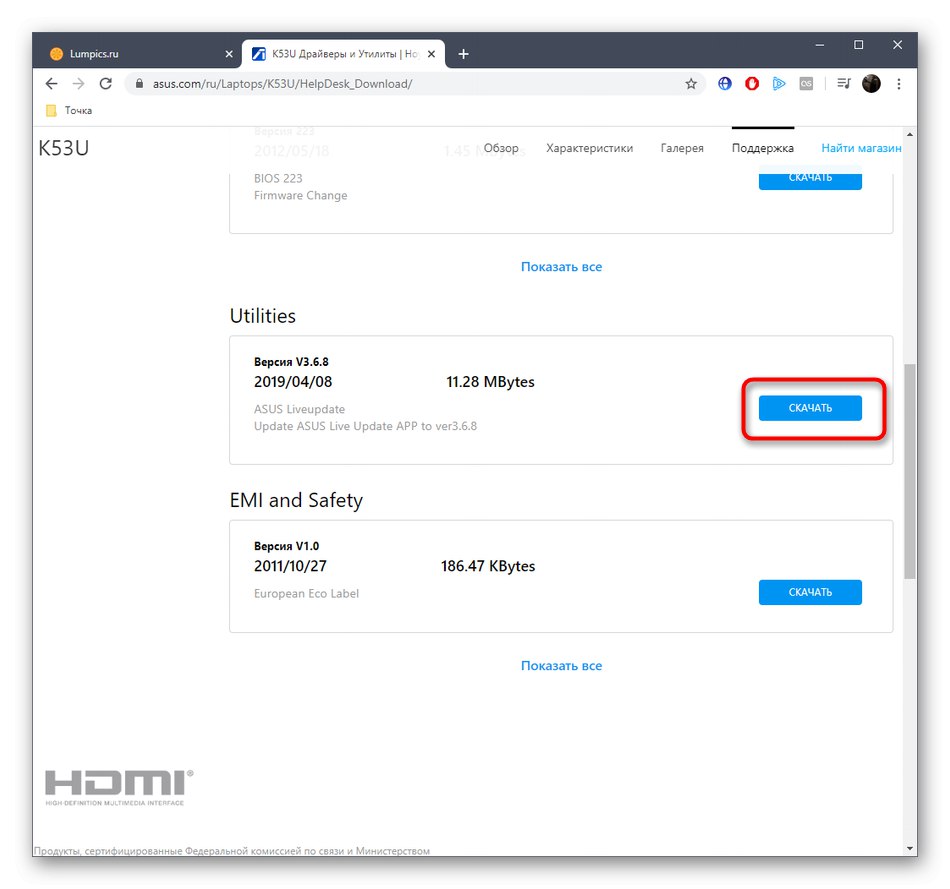
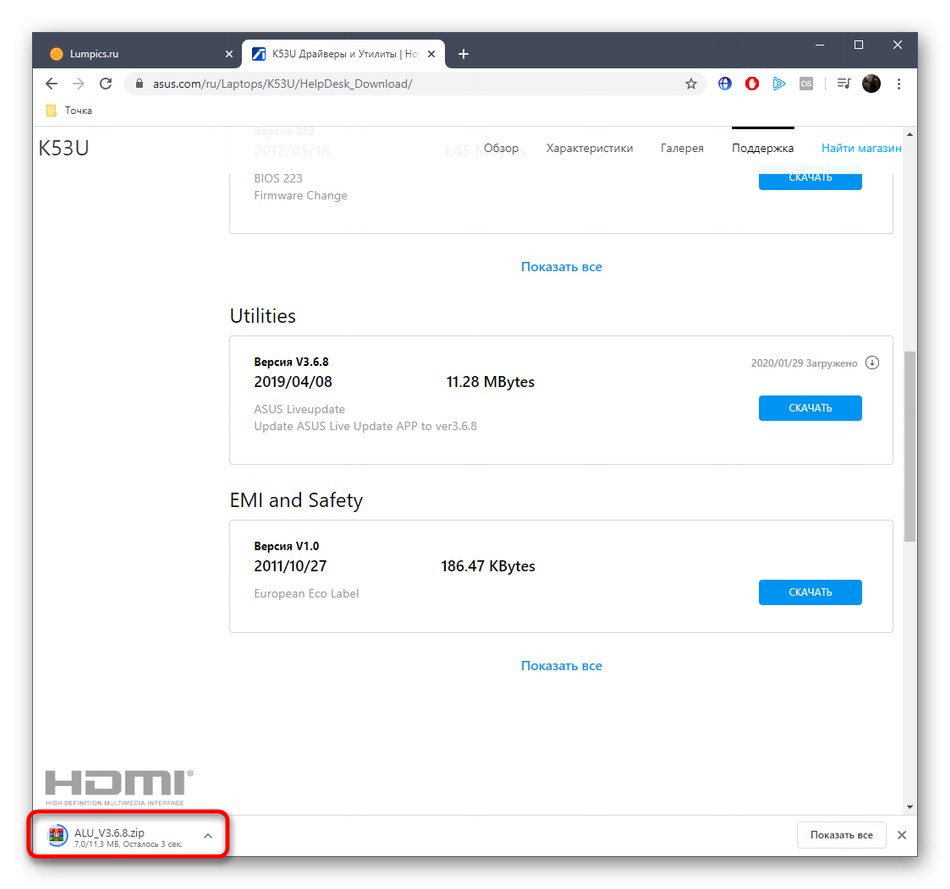
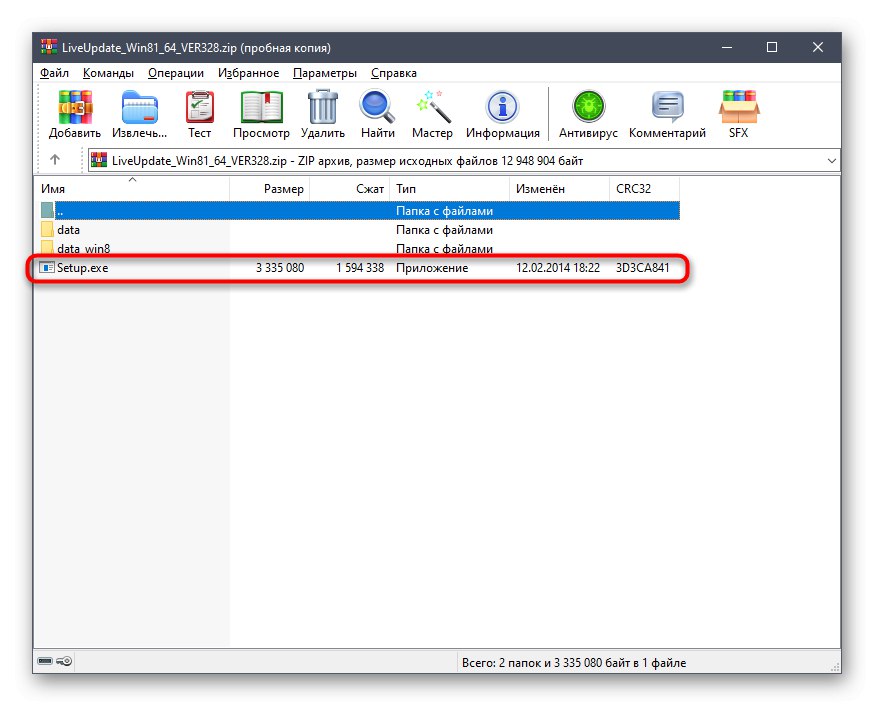
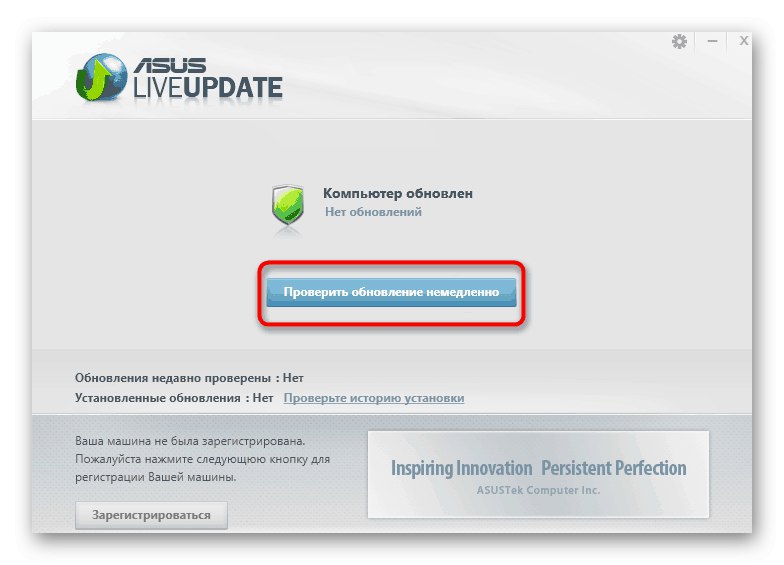
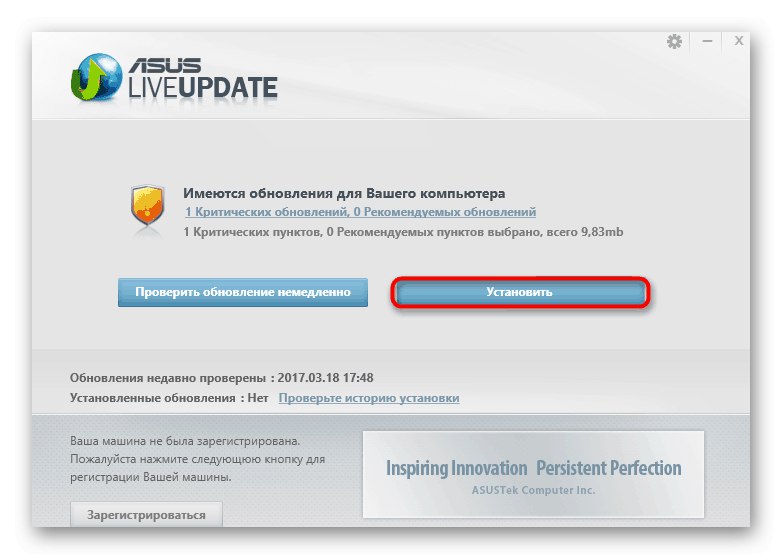
Potom pomôcka automaticky ponúkne reštartovanie operačného systému. Urobíte to kliknutím na príslušné tlačidlo.Týmto je inštalácia ovládačov pre ASUS K53U dokončená.
Metóda 3: Softvér tretích strán
Obslužný program ASUS Live Update vo väčšine prípadov funguje správne, niekedy však používateľom z nejakého dôvodu nevyhovuje, a preto je potrebné hľadať iný spôsob inštalácie ovládačov. Odporúčame vám venovať pozornosť softvéru tretích strán od nezávislých vývojárov, ktorý je kompatibilný s takmer všetkými známymi modelmi notebookov a vstavanými komponentmi. Princíp interakcie s takýmito nástrojmi je čo najjednoduchší. Všetko to začína sťahovaním a inštaláciou, potom sa spustí skenovanie a vyberú sa ovládače, ktoré je potrebné nainštalovať. Tento proces je podrobnejšie popísaný v našom ďalšom článku, kde si autor ako príklad vzal známe riešenie s názvom DriverPack riešenie.
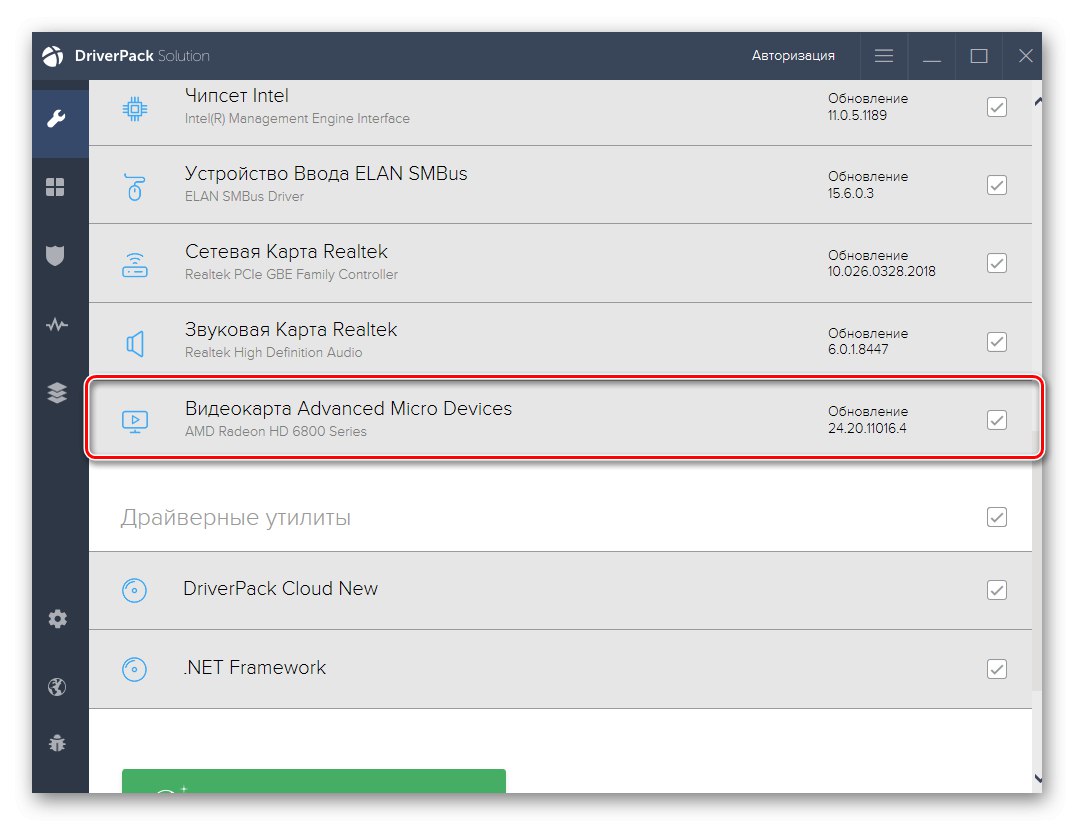
Viac informácií: Inštalácia ovládačov pomocou riešenia DriverPack
Riešenie DriverPack nie je zďaleka jediný nástroj tohto druhu. Na internete existuje obrovské množstvo platených aj bezplatných analógov tohto softvéru. Všetky fungujú zhruba na rovnakom princípe, ale majú aj rozdiely, ktoré sa týkajú hlavne menších možností. Odporúčame vám, aby ste sa oboznámili s podrobným popisom populárnych predstaviteľov takéhoto softvéru v samostatnom materiáli na našej webovej stránke kliknutím na odkaz nižšie.
Viac informácií: Najlepší softvér na inštaláciu ovládačov
Metóda 4: Jedinečné ID komponentov
Ďalšou metódou je použitie jedinečného identifikátora každej časti notebooku ASUS K53U na vyhľadanie ovládačov prostredníctvom na to určených webových stránok. Definícia takýchto kódov sa vykonáva prostredníctvom samostatnej časti v ponuke Správca zariadení a musíte to urobiť absolútne pre každú súčasť, pre ktorú potrebujete zvoliť ovládač. Potom musíte nájsť vhodný web na stiahnutie softvéru. O tom všetkom navrhujeme prečítať si v inom článku kliknutím na nadpis nižšie.
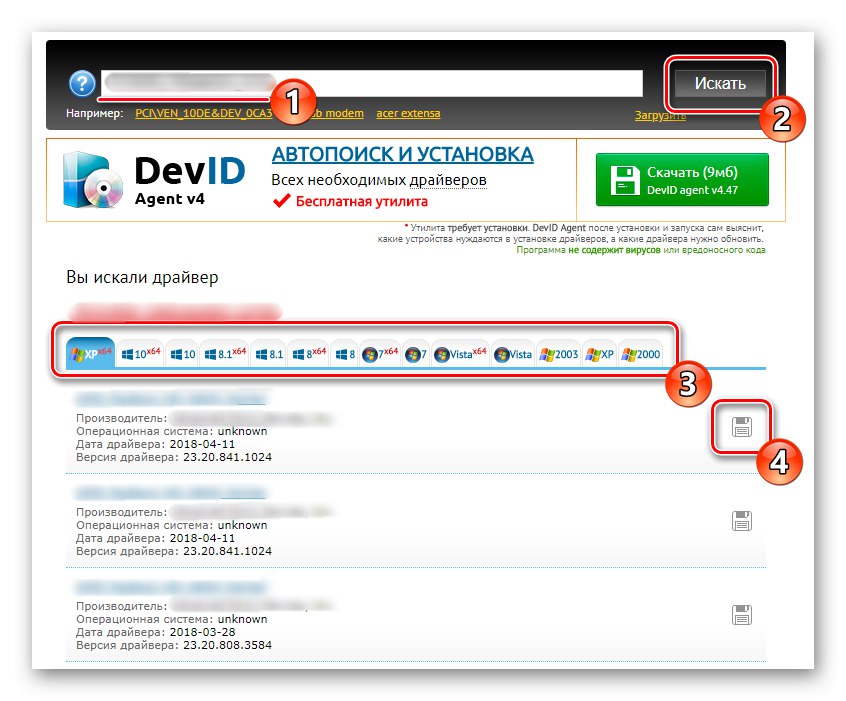
Viac informácií: Ako nájsť vodiča podľa ID
Metóda 5: Štandardný nástroj systému Windows
Na záver by sme chceli hovoriť o štandardnej funkčnosti operačného systému Windows. Je v ňom zabudovaný samostatný nástroj, ktorý automaticky vyhľadáva ovládače pre vybraný komponent prostredníctvom serverov značky Microsoft. Túto metódu sme umiestnili na posledné miesto, pretože nie je vždy efektívna. Napríklad pre zvukovú kartu alebo LAN často vyberie správny softvér, ale najčastejšie si nevie poradiť s grafickou kartou. Nič vám však nebráni vyskúšať túto možnosť, pretože nemusíte sťahovať ďalšie programy ani vykonávať zložité akcie na rôznych stránkach.

Viac informácií: Inštalácia ovládačov pomocou štandardných nástrojov systému Windows
Teraz viete, že prenosný počítač ASUS K53U bude fungovať správne až po nainštalovaní príslušných ovládačov. Zostáva len zvoliť jednu z piatich metód a podľa pokynov nainštalovať softvér rýchlo a bez akýchkoľvek ťažkostí.